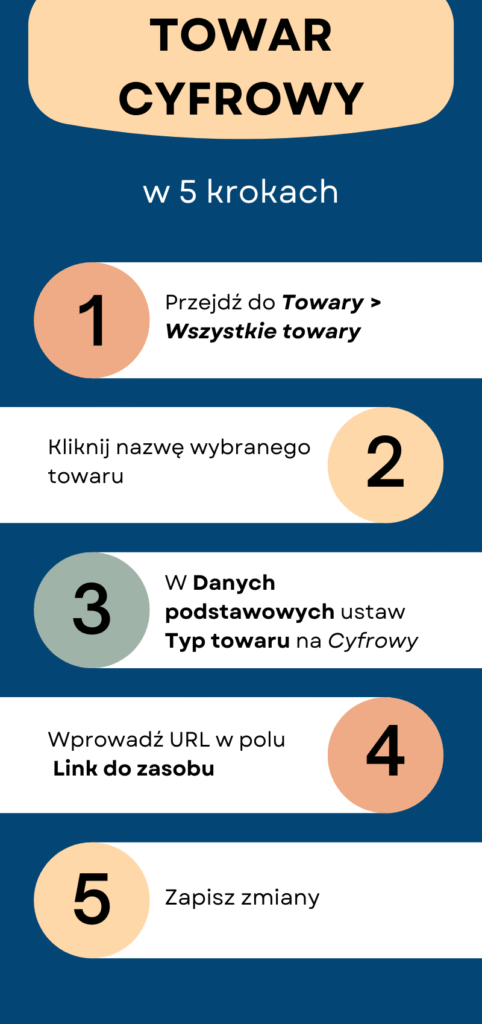Wstęp
W Comarch e-Sklep możesz łatwo rozszerzyć swoją ofertę o towary cyfrowe, takie jak e-booki, pliki PDF, szkolenia online czy pliki audio i wideo. Są to produkty dostarczane klientom wyłącznie drogą elektroniczną. Z tego artykułu dowiesz się, jak krok po kroku dodać taki produkt do swojego sklepu i skonfigurować jego sprzedaż.
Czym charakteryzuje się towar cyfrowy?
Towar cyfrowy to typ produktu w e-Sklepie, który:
- Nie wymaga kontroli stanów magazynowych – jego dostępność jest nieograniczona,
- Wymaga płatności online – klienci mogą za niego zapłacić tylko za pomocą szybkich metod płatności (np. BLIK, przelew natychmiastowy, karta płatnicza),
- Jest dostarczany automatycznie po opłaceniu zamówienia – klient otrzymuje e-mailem link do pobrania produktu,
- Posiada specjalne oznaczenia – w szablonach One Page Shop i Topaz posiada etykiety „produkt cyfrowy” oraz informacje o wysyłce elektronicznej.
- Limit pobrań – Liczba pobrań towaru cyfrowego jest ograniczona – każdemu zakupowi przysługują maksymalnie trzy pobrania.
Typy towarów w Comarch e-Sklep
Jak dodać towar cyfrowy? Instrukcja krok po kroku
Bez względu na typ towaru, który chcesz sprzedawać proces dodawania ich do e-Sklepu zaczyna się w systemie Comarch ERP. To właśnie tam dodajesz nowe towary i kategorie, które potem wyświetlane są w Twoim sklepie. Domyślnie wszystkie towary udostępnione z systemu ERP są towarami fizycznymi. Aby to zmienić wystarczy kilka prostych kroków.
Zmiana typu dla pojedynczego towaru
Krok 1. W panelu administracyjnym przejdź do zakładki Towary > Wszystkie towary i wejdź do szczegółów towaru, który chcesz edytować.
Krok 2. W sekcji Dane podstawowe znajdź pole Typ towaru i wybierz z listy rozwijanej opcję Cyfrowy.
Krok 3. Po wybraniu typu Cyfrowy, pojawi się nowe pole Link do zasobu. Uzupełnij link do towaru, który będziesz udostępniał cyfrowo i zapisz zmiany.

Zmiana typu na cyfrowy w szczegółach towaru
Gotowe! Właśnie udostępniłeś towar cyfrowy w swoim e-Sklepie.
Zmiana typu wielu towarów – operacja grupowa
Krok 1. W panelu administracyjnym przejdź do zakładki Towary > Wszystkie towary i zaznacz towary, które chcesz oznaczyć jako cyfrowe.
Krok 2. Z paska operacji grupowych wybierz akcję Zmień typ towaru.
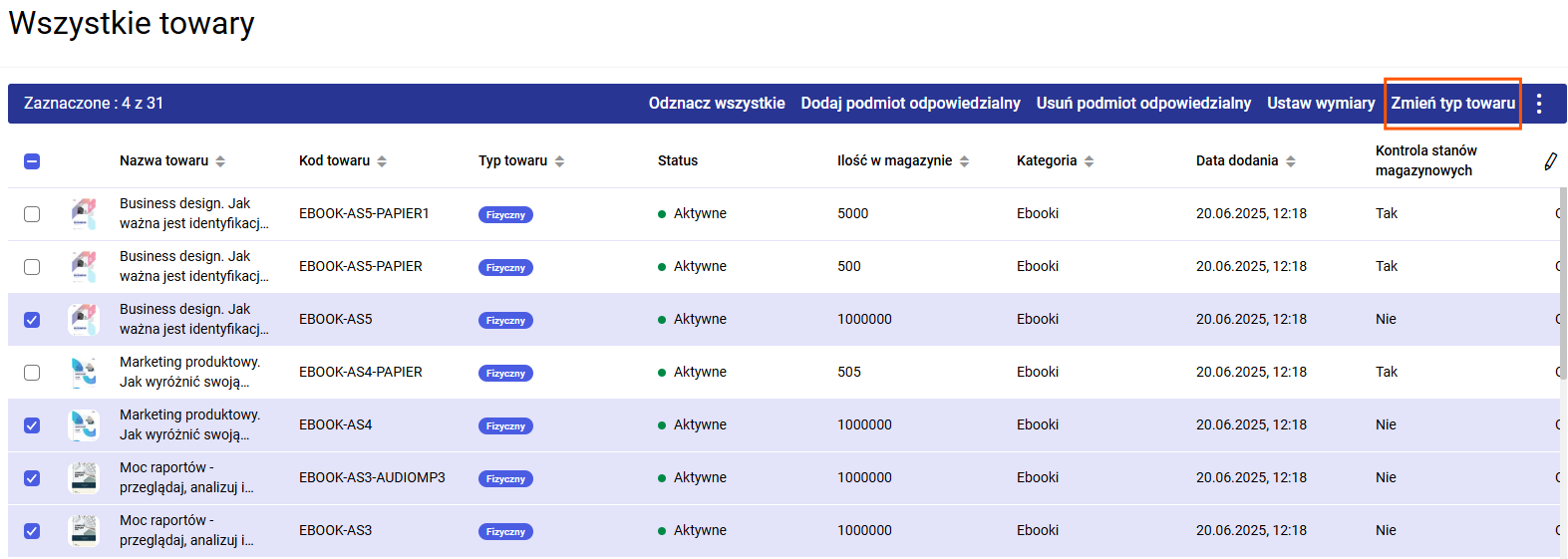
Krok 3. W wyświetlonym oknie wybierz Towar cyfrowy i zatwierdź przyciskiem Zmień. 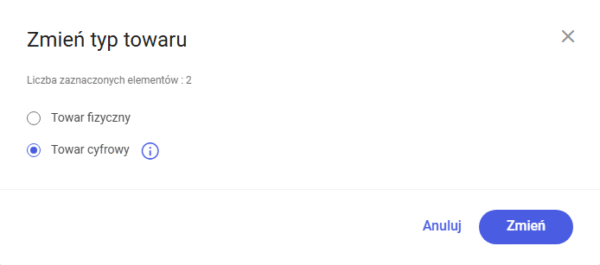
Okno zmiany typu towaru – wybór typu
Krok 4. Uzupełnij dla każdego z towarów pole Link do zasobu – wprowadź adresy URL (zaczynające się od https://). Podaj indywidualny link do każdego z plików cyfrowych.
Krok 5. Kliknij przycisk Zmień – towary zostaną oznaczone jako cyfrowe, a linki zapisane.
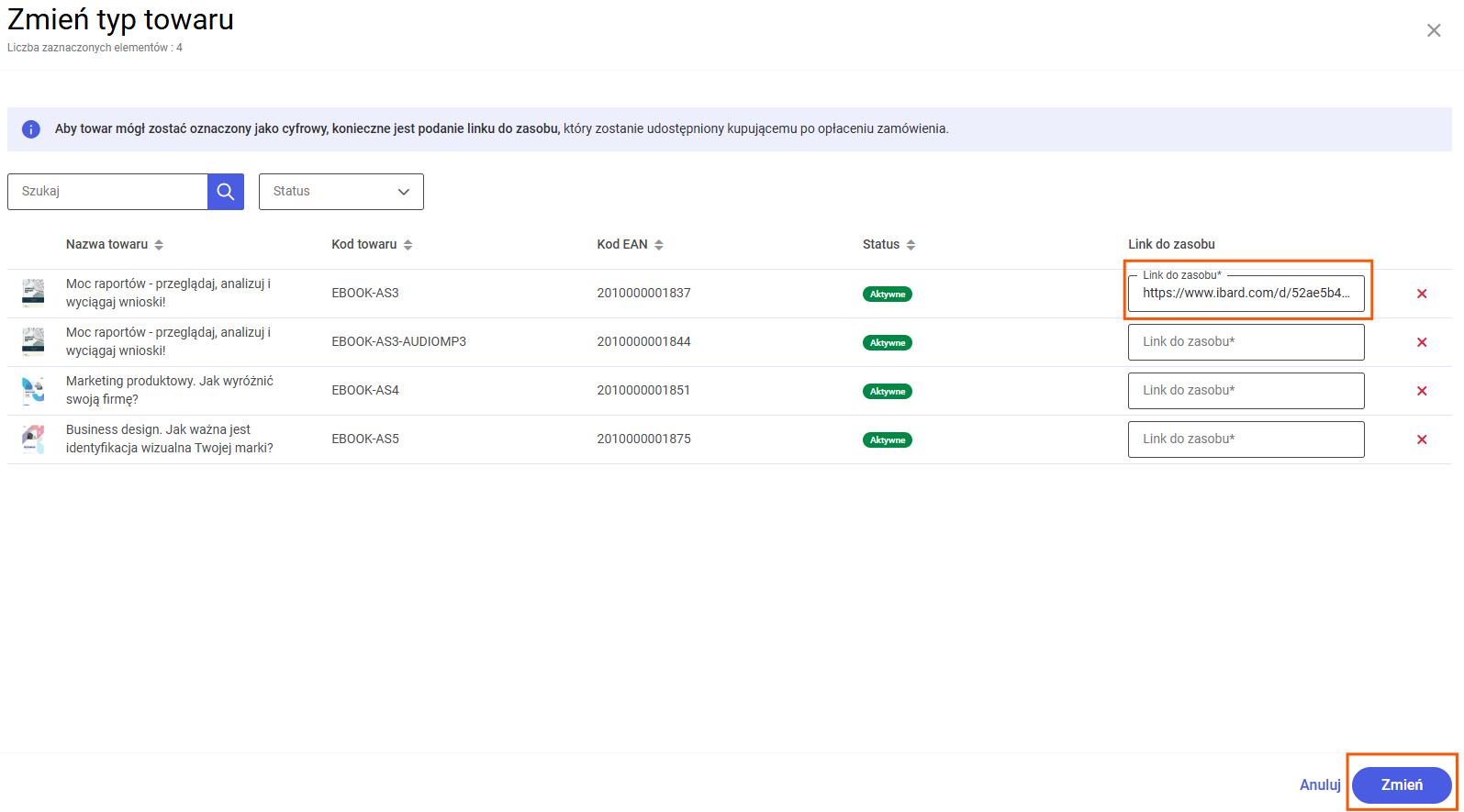
Gotowe! Właśnie zmieniłeś typ wybranych towarów na cyfrowy.
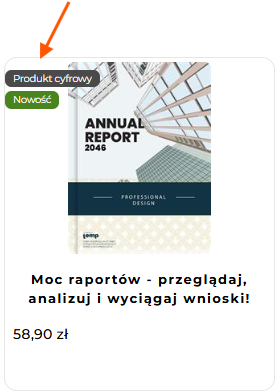
Filtrowanie towarów
W panelu administracyjnym Comarch e-Sklep jest dostępna dedykowana kolumna o nazwie Typ towaru. Gdy ustawisz ją na swojej liście to w szybki i przejrzysty sposób zidentyfikujesz typy sprzedawanych towarów. Ponadto udostępniony filtr o tej samej nazwie ułatwi zarządzanie ofertą i weryfikację typów towarów w sklepie.
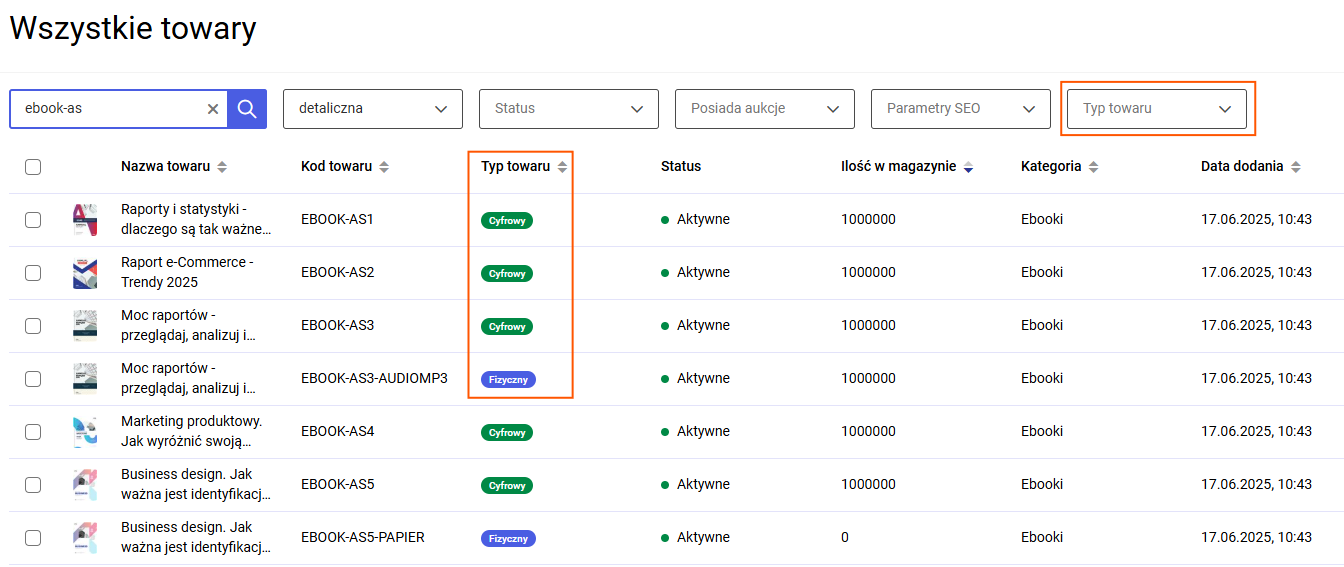
Towar cyfrowy w pigułce
Dostosowanie e-Sklepu do sprzedaży produktów cyfrowych. Co jeszcze musisz skonfigurować?
Samo oznaczenie towaru, jako cyfrowego to nie wszystko. Aby proces sprzedaży przebiegł pomyślnie, musisz skonfigurować jeszcze kilka elementów w swoim e-Sklepie.
1. Aktywuj szybkie płatności online
Towary cyfrowe można opłacić wyłącznie poprzez szybkie płatności online (np. BLIK, przelewy natychmiastowe, karty, portfele elektroniczne). Upewnij się, że masz aktywowane odpowiednie metody płatności w zakładce Ustawienia > Płatności i dostawy, w sekcji Cenniki dostaw.
2. Włącz dostawę elektroniczną
Dostawa towarów cyfrowych odbywa się automatycznie drogą mailową. Aktywuj domyślną formę dostawy o nazwie „Wysyłka elektroniczna” lub stwórz własną, wybierając dla niej typ „Elektroniczny”. Wszystko zrobisz w zakładce Ustawienia > Płatności i dostawy, w sekcji Dostawy.
3. Sprawdź szablon wiadomości e-mail z linkiem
System automatycznie wysyła do klienta wiadomość z linkiem do pobrania pliku zaraz po zaksięgowaniu płatności. Możesz edytować treść tej wiadomości i dostosować ją do stylu komunikacji w swoim e-Sklepie. Szablon domyślnej wiadomości „Realizacja zamówienia na towary cyfrowe” znajdziesz w zakładce Ustawienia > Treści formalne > Wysyłka e-mail i SMS, w sekcji Zamówienia.
4. Skonfiguruj zgodę na rezygnację z odstąpienia od umowy
Zgodnie z obowiązującymi przepisami, klient musi wyrazić zgodę na brak możliwości odstąpienia od umowy po dostarczeniu treści cyfrowej. W zakładce Ustawienia > Treści formalne > Zgody dostępny jest dedykowany szablon zgody o nazwie „Rezygnacja z odstąpienia od umowy dla towarów cyfrowych”. Aktywuj dedykowaną zgodę i przygotuj się na sprzedaż towarów cyfrowych.
Więcej informacji na temat przygotowania sklepu do sprzedaży produktów cyfrowych znajdziesz w artykule: Dodanie towaru cyfrowego w Comarch e-Sklep to prosty sposób na rozszerzenie oferty sklepu o produkty elektroniczne. Pamiętaj, aby: Dzięki temu w prosty sposób rozszerzysz asortyment swojego sklepu i zautomatyzujesz sprzedaż produktów wirtualnych.
Jak przygotować Comarch e-Sklep do sprzedaży towarów cyfrowych?Podsumowanie
Czy ten artykuł był pomocny?